آیا میخواهید یک نمایش یا فیلم را از ادامه تماشا در دیزنی پلاس حذف کنید؟ شما می توانید آن را انجام دهید، اما آنطور که باید ساده نیست. ما به شما نشان می دهیم که چگونه.
اگر تماشای فیلمی را در دیزنی پلاس به پایان نرسانید، به فهرست ادامه تماشای شما اضافه میشود. همین امر در مورد برنامههای تلویزیونی نیز صدق میکند—شما یا یک قسمت ناقص یا قسمت بعدی را خواهید دید. Continue Watching بهعنوان یک ردیف اختصاصی در صفحه اصلی Disney+ شما در همه دستگاههای شما ظاهر میشود، که باعث میشود ادامه آن از جایی که کار را متوقف کردهاید راحت کند.
اما اگر بخواهید Continue Watching را مرتب کنید و چیزی را از آن حذف کنید چه؟ فیلمهای نیمهدیدهتان برای ماهها باقی میمانند و به زودی فهرست بههم ریخته و آزاردهنده میشود. برخلاف نتفلیکس که به شما امکان می دهد با یک دکمه اختصاصی از Continue Watching حذف کنید، Disney+ آن را به این سادگی نمی کند. در اینجا کاری است که باید به جای آن انجام دهید.
1. برای حذف چیزی از ادامه تماشا به انتها بروید
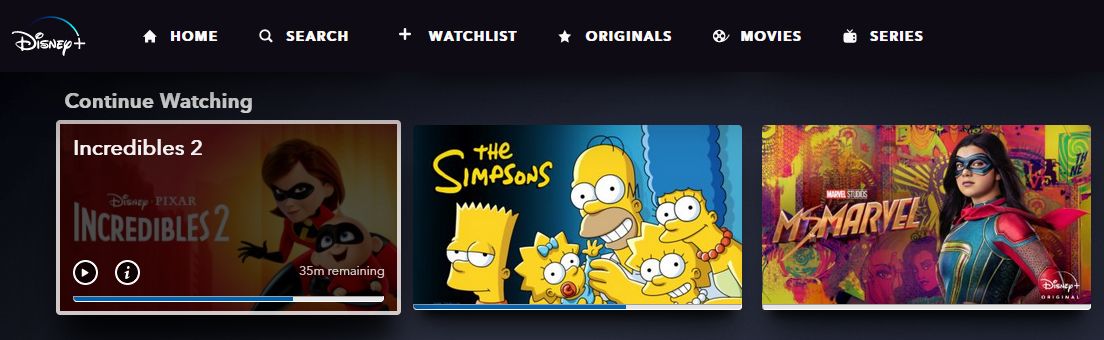
اولین گزینه برای حذف چیزی از لیست ادامه تماشا، پرش به انتهای فیلم یا نمایش است. این سیستم را فریب می دهد تا فکر کند شما تماشای آن را کامل کرده اید، و بنابراین از ردیف حذف می شود.
این ساده ترین کار برای یک فیلم است. آن را از لیست انتخاب کنید، از قبل تا قبل از پخش اعتبار ردیابی کنید و اجازه دهید پخش شود. وقتی Disney+ فیلم را کوچک میکند تا توصیه کند چه چیزی را بعداً باید تماشا کنید، باید کاملاً واضح باشید. با این حال، دیزنی + در این مورد کمی سخت است. برای ایمن بودن، صبر کنید تا فیلم کاملاً تمام شود و نوار پیشرفت چیزی باقی نماند. اکنون، فیلم باید بهعنوان کامل علامتگذاری شود و در ردیف «ادامه تماشا» شما ظاهر نمیشود.
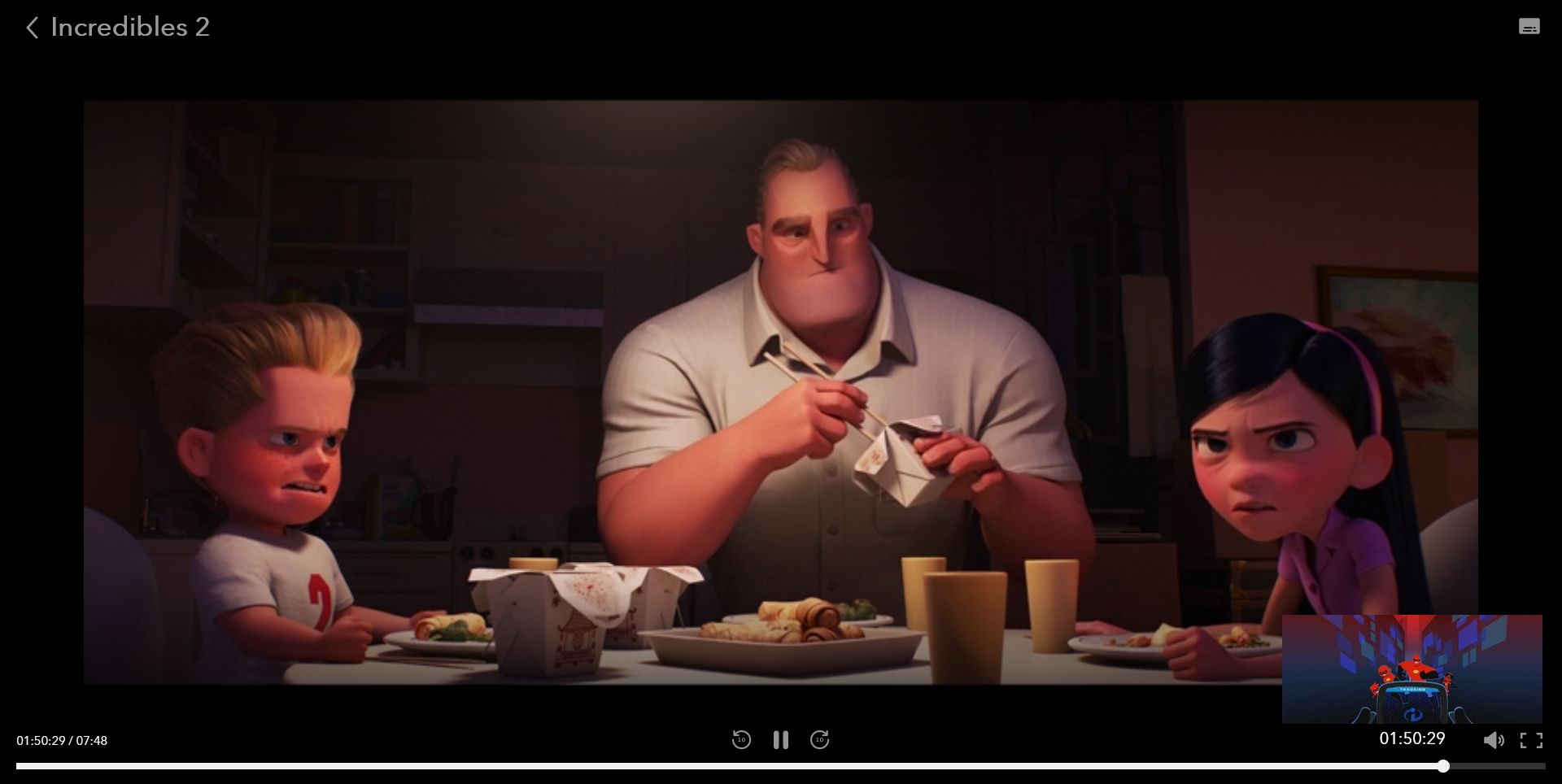
برای یک برنامه تلویزیونی کمی پیچیده تر است، زیرا حتی اگر به پایان یک قسمت بپرید، قسمت یا فصل بعدی را در ردیف تماشای ادامه مطلب شما قرار می دهد. به این ترتیب، باید به قسمت آخر فصل آخر بروید. بسته به دستگاهتان، ممکن است به جای انتخاب از ردیف Continue Watching، نیاز به جستجوی نمایش برای دیدن همه فصلها داشته باشید. هنگامی که در قسمت آخر هستید، به پایان آن بروید.
در هر دو روش، همیشه اطمینان حاصل کنید که دقیقاً قبل از اعتبارات به آن پرش می کنید. اگر فوراً به چند ثانیه پایانی پرش کنید، Disney+ اغلب این مورد را به عنوان یک مشاهده کامل ثبت نمیکند و گاهی اوقات پیشرفت مشاهده شما را به طور کامل بازنشانی میکند، بنابراین آن را در لیست تماشای ادامه خود نگه میدارد.
2. یک نمایه جدید ایجاد کنید تا ادامه تماشای خود را بازنشانی کنید
گزینه دیگر ایجاد یک پروفایل جدید است. شما می توانید هفت نمایه در هر اشتراک Disney+ داشته باشید. مشاهده هر نمایه ایزوله است، به این معنی که اگر نمایه جدیدی ایجاد کنید، ردیف Continue Watching شما خالی خواهد بود. این ایدهآل نیست زیرا ممکن است در ردیف تماشای ادامه مطلب محتوایی وجود داشته باشد که بخواهید آن را نگه دارید (و همچنین فهرست تماشای +Disney خود را از دست خواهید داد)، بنابراین این گزینه هستهای را در نظر بگیرید.
ما به طور جداگانه نحوه ایجاد یک نمایه در Disney+ را پوشش داده ایم، اما به طور خلاصه:
- نماد نمایه خود را انتخاب کنید.
- افزودن نمایه را انتخاب کنید.
- یک آواتار برای نمایش نمایه انتخاب کنید.
- یک نام نمایه وارد کنید.
- ذخیره را انتخاب کنید.
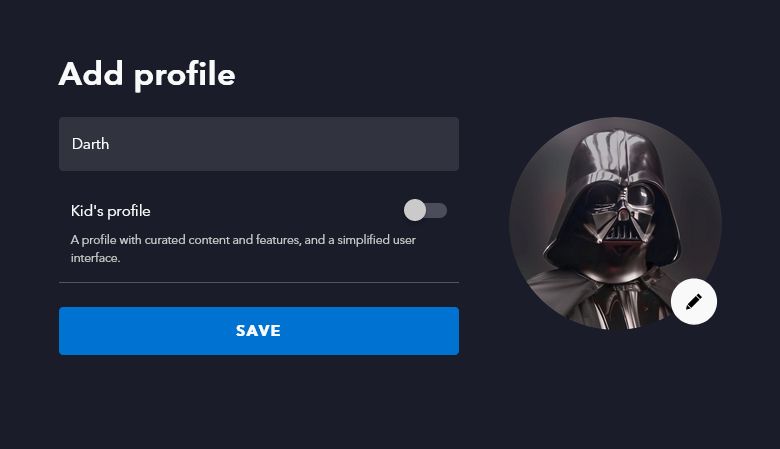
توجه داشته باشید که نمیتوانید نمایه اصلی را در حساب خود حذف کنید، بنابراین اگر در حال حاضر از هر هفت نمایه استفاده میکنید، نمیتوانید این کار را تکمیل کنید مگر اینکه فضایی را آزاد کنید.
پخش خودکار را در Disney+ غیرفعال کنید
چه از یک برنامه تلویزیونی خسته شده باشید یا فقط بخواهید یک صحنه فیلم خاص را دوباره تماشا کنید، ماندن محتوا در لیست ادامه تماشای Disney+ شما خسته کننده است. اکنون میدانید که چگونه آن را حذف کنید، البته با روشهای کمتر ایدهآل. امیدوارم دیزنی در آینده کار را آسان تر کند.
تا آن زمان، مطمئن شوید که پخش خودکار را در نمایه +Disney خود غیرفعال کرده اید. اگر تماشای یک فیلم را به پایان رسانده اید و سپس فیلم دیگری به طور خودکار شروع به پخش می کند، نمی خواهید در ادامه تماشا ظاهر شود.
